实验四网络命令(ARP、PING)的使用分析
实验四:ARP分析及路由协议分析解析
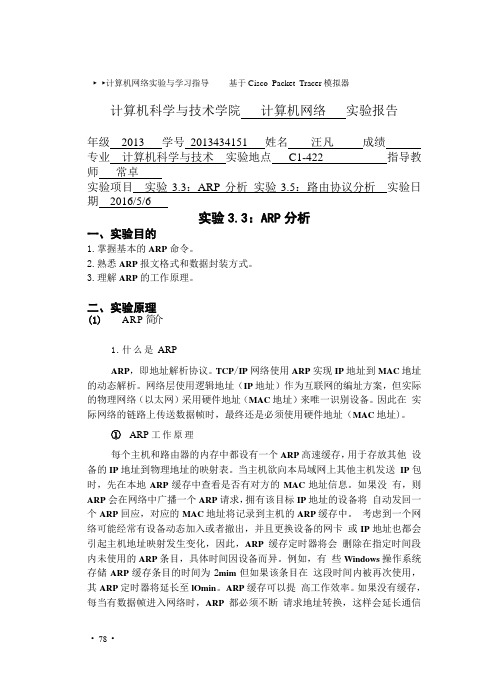
►►计算机网络实验与学习指导基于Cisco Packet Tracer模拟器计算机科学与技术学院计算机网络实验报告年级2013 学号2013434151 姓名汪凡成绩专业计算机科学与技术实验地点C1-422 指导教师常卓实验项目实验3.3:ARP分析实验3.5:路由协议分析实验日期2016/5/6实验3.3:ARP分析一、实验目的1.掌握基本的ARP命令。
2.熟悉ARP报文格式和数据封装方式。
3.理解ARP的工作原理。
二、实验原理(1)ARP简介1.什么是ARPARP,即地址解析协议。
TCP/IP网络使用ARP实现IP地址到MAC地址的动态解析。
网络层使用逻辑地址(IP地址)作为互联网的编址方案,但实际的物理网络(以太网)采用硬件地址(MAC地址)来唯一识别设备。
因此在实际网络的链路上传送数据帧时,最终还是必须使用硬件地址(MAC地址)。
①ARP工作原理每个主机和路由器的内存中都设有一个ARP高速缓存,用于存放其他设备的IP地址到物理地址的映射表。
当主机欲向本局域网上其他主机发送IP包时,先在本地ARP缓存中查看是否有对方的MAC地址信息。
如果没有,则ARP会在网络中广播一个ARP请求,拥有该目标IP地址的设备将自动发回一个ARP回应,对应的MAC地址将记录到主机的ARP缓存中。
考虑到一个网络可能经常有设备动态加入或者撤出,并且更换设备的网卡或IP地址也都会引起主机地址映射发生变化,因此,ARP缓存定时器将会删除在指定时间段内未使用的ARP条目,具体时间因设备而异。
例如,有些Windows操作系统存储ARP缓存条目的时间为2mim但如果该条目在这段时间内被再次使用,其ARP定时器将延长至lOmin。
ARP缓存可以提高工作效率。
如果没有缓存,每当有数据帧进入网络时,ARP都必须不断请求地址转换,这样会延长通信第3章网络层协议实验螭◄◄时间,甚至造成网络拥塞。
反之,保存时间过长也可能导致离开网络或者更改第3层地址的设备出错。
常见网络命令的使用实验报告

常见网络命令的使用实验报告一、实验目的了解和掌握常见网络命令的功能和使用方法,能够运用这些命令进行网络配置、故障排查和性能监测,提高对网络的管理和维护能力。
二、实验环境操作系统:Windows 10网络环境:连接到本地局域网和互联网三、实验内容及步骤(一)Ping 命令1、功能Ping 命令用于测试网络连接的可达性,通过向目标主机发送 ICMP (Internet Control Message Protocol,网际控制报文协议)回显请求数据包,并接收回显应答数据包来判断目标主机是否可达,以及网络延迟情况。
2、使用方法在命令提示符中输入“ping 目标主机的 IP 地址或域名”,例如“ping ”。
3、实验结果及分析执行 Ping 命令后,会显示一系列的统计信息,包括发送的数据包数量、接收的数据包数量、丢失的数据包数量以及往返时间的平均值、最小值和最大值。
如果所有数据包都成功接收,且往返时间较短,说明网络连接良好;如果有数据包丢失或往返时间较长,则可能存在网络延迟或丢包问题。
(二)Tracert 命令1、功能Tracert 命令用于跟踪数据包从本地主机到目标主机所经过的路径,并显示每个中间节点的 IP 地址和往返时间。
2、使用方法在命令提示符中输入“tracert 目标主机的 IP 地址或域名”,例如“tracert ”。
3、实验结果及分析执行 Tracert 命令后,会逐行显示数据包经过的每个路由器的 IP 地址和往返时间。
通过分析这些信息,可以确定网络中的故障点或延迟较大的节点,有助于排查网络连接问题。
(三)Ipconfig 命令1、功能Ipconfig 命令用于显示本地网络连接的配置信息,包括 IP 地址、子网掩码、默认网关等。
2、使用方法在命令提示符中输入“ipconfig”可显示基本信息,输入“ipconfig /all”可显示更详细的信息。
3、实验结果及分析通过查看 Ipconfig 命令的输出结果,可以了解本地网络连接的配置情况。
计算机网络实验PING命令的使用

计算机网络实验PING命令的使用PING命令是一个常用的网络工具,用于测试主机之间的连通性和测量网络延迟。
在计算机网络实验中,我们可以使用PING命令来检查网络中的主机是否可达,并评估网络的性能和稳定性。
下面将详细介绍PING 命令的使用。
一、PING命令的基本介绍1.PING的概念和作用PING(Packet InterNet Groper)是一个常用的网络工具,用于检测主机和主机之间是否可达,以及计算网络延迟。
PING命令发送一个探测封包到目标主机,并等待接收到目标主机发送的回应。
2.PING命令的原理PING命令利用了Internet控制报文协议(ICMP)来发送探测封包和接收回应。
当目标主机收到PING封包时,它会发送一个回应封包作为响应。
PING命令通过计算探测封包发送和接收之间的时间差来得到网络延迟。
3.PING命令的格式PING命令的基本格式如下:```ping [参数] 目标主机```其中,参数可以用来控制PING命令的行为,目标主机可以是主机名或IP地址。
二、PING命令的常用参数1.-t(持续发送PING请求)使用-t参数可以让PING命令持续发送PING请求,直到手动停止。
这对于测试网络的稳定性和延迟非常有用。
2.-n(指定要发送的PING请求数量)使用-n参数可以指定要发送的PING请求数量。
默认情况下,PING命令会发送4个请求。
通过增加或减少这个数量,可以更好地评估网络的性能。
3.-l(设置PING请求的数据包大小)使用-l参数可以设置PING请求的数据包大小。
默认情况下,PING命令会发送32字节的数据包。
通过修改数据包大小,可以测试网络的带宽和吞吐量。
4.-w(设置等待PING请求的超时时间)使用-w参数可以设置等待PING请求的超时时间。
默认情况下,PING 命令会等待4秒钟。
通过修改超时时间,可以评估网络的稳定性和响应速度。
三、PING命令的使用示例下面是一些使用PING命令的示例场景。
四个网络命令ping、arp、tracert、route的详细用法,新手进阶必看!
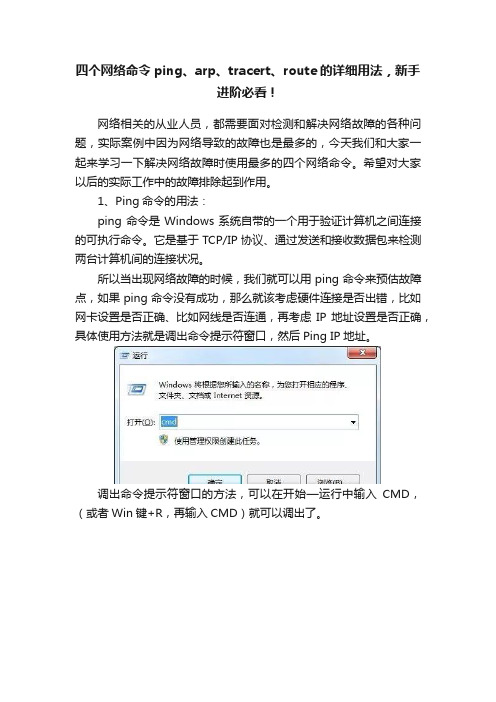
四个网络命令ping、arp、tracert、route的详细用法,新手进阶必看!网络相关的从业人员,都需要面对检测和解决网络故障的各种问题,实际案例中因为网络导致的故障也是最多的,今天我们和大家一起来学习一下解决网络故障时使用最多的四个网络命令。
希望对大家以后的实际工作中的故障排除起到作用。
1、Ping命令的用法:ping命令是Windows系统自带的一个用于验证计算机之间连接的可执行命令。
它是基于TCP/IP协议、通过发送和接收数据包来检测两台计算机间的连接状况。
所以当出现网络故障的时候,我们就可以用ping命令来预估故障点,如果ping命令没有成功,那么就该考虑硬件连接是否出错,比如网卡设置是否正确、比如网线是否连通,再考虑IP地址设置是否正确,具体使用方法就是调出命令提示符窗口,然后Ping IP地址。
调出命令提示符窗口的方法,可以在开始—运行中输入CMD,(或者Win键+R,再输入CMD)就可以调出了。
我们可以看到上图中,返回的数值包括字节、时间和TTL。
时间是表示和这个地址连接的时间长短,数值越小表示时间越快。
TTL值表示生存时间(Time To Live),指数据被路由器丢弃之前允许通过的网段数量。
我们从上图也可以看出默认情况下只会发送4个数据包,如果要返回多个数据包,可以通过ping -n来实现。
如下图:如果要不间断地返回数据包,那么就用ping -t来实现,这样就不断返回数据,直到管理员手动关闭,关闭的终止快捷键是Ctrl+C。
更多ping命令参数的应用,我们可以在命令行里输入:ping/? 能够查看到。
2、ARP命令的用法:ARP命令是地址解析协议,它也是一种TCP/IP协议,作用是根据IP地址来获取设备的MAC地址。
经常用到的包括查询、添加和删除记录。
我们在局域网中的一台电脑的命令提示符中输入:arp -a我们就可以读取IP地址和物理MAC地址的一一对应关系。
(我们这里演示的是家用电脑,并没有局域网)。
arp命令的作用和使用技巧 -回复

arp命令的作用和使用技巧-回复arp命令是网络管理和诊断工具中的一个重要命令,主要用于查看和操作ARP缓存表。
ARP,即地址解析协议,用于将IP地址映射到物理MAC 地址。
在局域网中,计算机通常使用ARP来确定目标IP地址的MAC地址,以便发送数据。
ARP命令使用户能够查看和操作主机的ARP缓存表,从而提供对局域网上其他计算机的访问和诊断。
一、ARP命令的作用1. 显示ARP缓存表:ARP命令可以显示当前主机的ARP缓存表,其中包含了目标IP地址和对应的MAC地址。
通过查看ARP缓存表,可以了解当前主机与其他计算机之间的网络连接状态。
2. 添加/删除ARP缓存项:通过使用ARP命令,用户可以手动添加或删除ARP缓存项。
添加ARP缓存项可用于建立新的IP地址到MAC地址的映射关系,并且在网络故障排除时很有用。
而删除ARP缓存项可以强制主机重新进行地址解析,从而更新ARP缓存表。
3. 刷新ARP缓存表:ARP命令还可以刷新ARP缓存表,以确保其中的映射关系是最新的。
刷新ARP缓存表可通过删除所有的ARP缓存项来实现,然后主机在需要时重新进行地址解析。
二、ARP命令的使用技巧1. 显示ARP缓存表:要显示当前主机的ARP缓存表,只需在命令行中执行"arp -a"命令。
即可列出所有的ARP缓存项。
此命令将显示每个IP地址和对应的MAC地址,以及相关的网络接口信息。
2. 添加ARP缓存项:要添加ARP缓存项,可使用"arp -s"命令,后跟目标IP地址和目标MAC地址。
例如,执行"arp -s 192.168.0.10000-11-22-33-44-55"命令,将为IP地址192.168.0.100添加一个ARP 缓存项。
3. 删除ARP缓存项:要删除ARP缓存项,可使用"arp -d"命令,后跟目标IP地址。
例如,执行"arp -d 192.168.0.100"命令,将删除与IP地址192.168.0.100相关的ARP缓存项。
arp命令的功能和用法

arp命令的功能和用法ARP(Address Resolution Protocol)命令用于在IPv4网络中解析物理地址(MAC地址)和IP地址之间的关系。
具体功能和用法如下:1. 功能:- 查询局域网中指定IP地址对应的MAC地址;- 显示和管理本地主机的ARP缓存表;- 清除ARP缓存表中的条目;- 添加静态的ARP缓存表条目;- 修改ARP缓存表中的条目。
2. 常用命令:- `arp -a`:显示本地主机的ARP缓存表,包含IP地址和对应的MAC地址;- `arp -d <IP地址>`:从ARP缓存表中删除指定IP地址和对应的MAC地址;- `arp -s <IP地址> <MAC地址>`:添加静态的ARP缓存表条目,将指定的IP地址和MAC地址绑定;- `arp -i <接口> -s <IP地址> <MAC地址>`:在指定接口上添加静态的ARP缓存表条目;- `arp -a -N <IP地址>`:查询指定IP地址的MAC地址,不显示名称解析。
3. 示例用法:- `arp -a`:显示本地主机的ARP缓存表;- `arp -d 192.168.0.1`:从ARP缓存表中删除IP地址为192.168.0.1的条目;- `arp -s 192.168.0.2 00-11-22-33-44-55`:将IP地址192.168.0.2与MAC地址00-11-22-33-44-55绑定,并添加到ARP缓存表;- `arp -i eth0 -s 192.168.0.3 00-11-22-33-44-66`:在接口eth0上添加静态的ARP缓存表条目。
注意:ARP命令需要在具有管理员权限的命令行或终端中执行。
具体用法和参数可能因操作系统版本和网络环境而有所不同,可以使用命令的帮助选项(如`arp --help`)查看详细的用法说明。
ping命令实验报告

实验报告
实验步骤:
一、
1、关闭windows防火墙。
2、利用ping命令向几个站点发送信息,例如:“ping
192.168.31.127”。
3、使用命令提示符arp /a 显示ARP表项、出现结果即所有曾
有过联系的主机都会有显示。
二、使用命令提示符arp /d 删除记录,再次显示表项(arp /a),则arp
/a命令后,输出的结果为“No ARP Entries found”。
如图:
三、使用ping命令执行ping 出现
由于在机房ping 时出现的IP地址为61.135.169.125
所以,现在直接ping IP地址出现的结果为
使用arp /s将百度IP改错,则无法打开百度网页。
改回来后又可以重新登录百度网页。
四、利用arp /s命令增加一条错误的IP地址与MAC地址映射信息,再通
过ping命令判断该计算机是否能够正常发送信息。
ARP_IP_ICMP实验报告

【实验作业】一、ARP地址解析协议1.观察ARP缓存生存时间ARP缓存中存放的IP-MAC映射表项有两种类型:静态和动态。
其中,静态ARP缓存可以通过命令“arp -s ip_addr mac_addr”添加,一旦添加,该条目将是永久性的,除非用命令“arp -d ip_addr”进行删除或者断开网络连接。
而动态ARP缓存都有有限的生存时间(一般为20分钟),如果在生存时间内没有被更新,就会在生存时间到来时自动清除。
1.1 操作步骤(1) 将本机和同宿舍的另一台主机接入到同一网络中,记录双方分配到的IP地址:另一台主机[10.104.137.66]和本机[10.104.137.254]。
(2) 用命令“ping对方主机的IP地址”,通过ARP协议得到对方IP对应的物理MAC地址。
如果成功,主机将自动记录IP-MAC映射关系,写入ARP动态缓存。
同时生存时间计时开始。
结果如下:(3) 用命令“arp -a”列出ARP缓存中的所有条目,其中应该包括对方IP对应的IP-MAC条目。
(4) 不断重复过程(3),直到对方IP对应的IP-MAC条目被清除,生存时间计时结束。
1.2 实验结果(1) 20分钟之后,用arp –a查看ARP缓存,发现对方ARP条目并没有消失,并且在此期间,主机没有再ping对方主机IP地址。
结果如下:(2) 对方主机断开网络连接,再次ping对方主机。
查看ARP缓存,发现对方主机的ARP条目消失。
(3) 后来发现使用Windows7系统做这个实验的主机,都没有在20分钟后观察到缓存自动消失的现象,推测可能的原因是,Windows7系统的ARP缓存生存时间被设置的很长,或者直接不设置生存时间(考虑到硬件容量的发展以及通过再次探测判断是否删除条目的方法)。
(4) 与教员探讨上述问题后,可行的解决方案是在注册表的下列路径:HKEY_LOCAL_MACHINE\SYSTEM\CurrentControlSet\Services\Tcpip\Parameters中创建ArpCacheLife和ArpCacheMinReferencedLife项,并人工设置ARP缓存生存时间。
Windows网络操作命令的使用(实验报告) 4
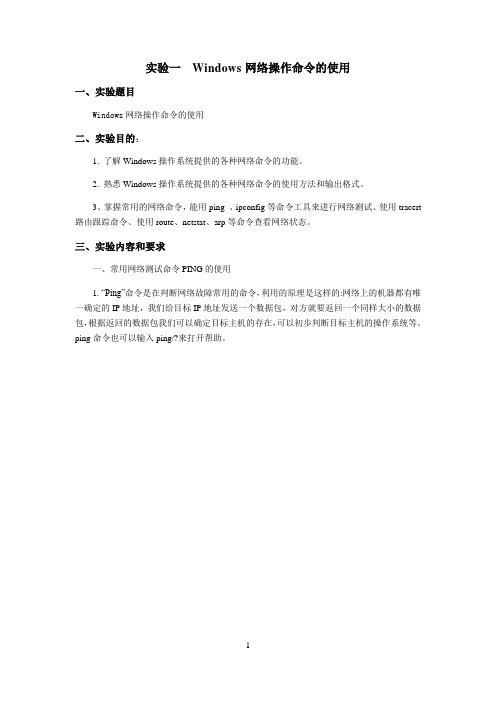
实验一Windows网络操作命令的使用一、实验题目Windows网络操作命令的使用二、实验目的:1. 了解Windows操作系统提供的各种网络命令的功能。
2. 熟悉Windows操作系统提供的各种网络命令的使用方法和输出格式。
3、掌握常用的网络命令,能用ping 、ipconfig等命令工具来进行网络测试、使用tracert 路由跟踪命令、使用route、netstat、arp等命令查看网络状态。
三、实验内容和要求一、常用网络测试命令PING的使用1.“Ping”命令是在判断网络故障常用的命令,利用的原理是这样的:网络上的机器都有唯一确定的IP地址,我们给目标IP地址发送一个数据包,对方就要返回一个同样大小的数据包,根据返回的数据包我们可以确定目标主机的存在,可以初步判断目标主机的操作系统等。
ping命令也可以输入ping/?来打开帮助。
2.ping+IP地址-t:表示将不间断向目标IP发送数据包,直到我们强迫其停止(ctrl+c)。
3.ping+IP地址-l +大小:定义发送数据包的大小,默认为32字节,可以与-t一起使用。
4.ping+IP地址-n+次数:定义向目标IP发送数据包的次数,默认为三次,也可与-t 一起使用。
5.ping+本机IP、网关、路由器、主页服务器等:向这些目标发送数据包,检测连通性。
6.其他用法可在ping/?中查看。
二、网络配置查看命令IPCONFIG的使用1.打开运行并输入CMD后进入到命令提示符输入界面。
2.输入Ipconfig/?可以查看ipconfig命令帮助,如下图:3.输入ipconfig,点击回车,会显示每个已经配置了的接口显示IP地址、子网掩码(子网掩码不能单独存在,它必须结合IP地址一起使用。
子网掩码只有一个作用,就是将某个IP 地址划分成网络地址和主机地址两部分。
)和缺省网关值(当一个IP子网中的一台主机发送IP数据包给同一IP子网的另一台主机时,它将直接把IP数据包送到网络上,对方就能收到。
ping、arp、ipconfig命令的使用实验
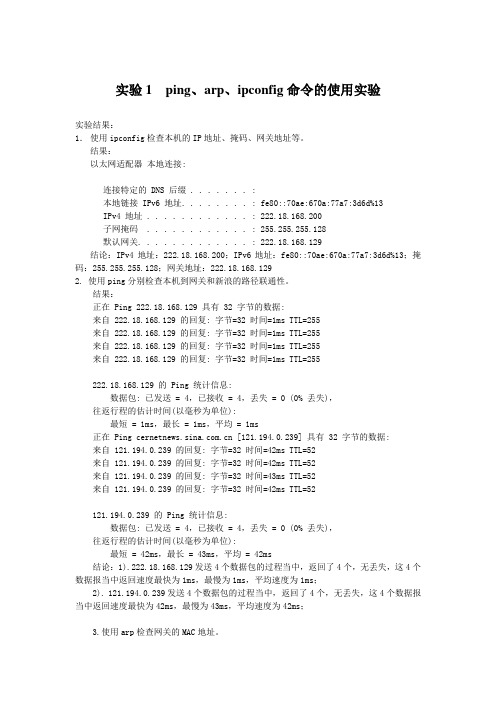
实验1 ping、arp、ipconfig命令的使用实验实验结果:1.使用ipconfig检查本机的IP地址、掩码、网关地址等。
结果:以太网适配器本地连接:连接特定的 DNS 后缀 . . . . . . . :本地链接 IPv6 地址. . . . . . . . : fe80::70ae:670a:77a7:3d6d%13 IPv4 地址 . . . . . . . . . . . . : 222.18.168.200子网掩码 . . . . . . . . . . . . : 255.255.255.128默认网关. . . . . . . . . . . . . : 222.18.168.129结论:IPv4地址:222.18.168.200;IPv6地址:fe80::70ae:670a:77a7:3d6d%13;掩码:255.255.255.128;网关地址:222.18.168.1292.使用ping分别检查本机到网关和新浪的路径联通性。
结果:正在 Ping 222.18.168.129 具有 32 字节的数据:来自 222.18.168.129 的回复: 字节=32 时间=1ms TTL=255来自 222.18.168.129 的回复: 字节=32 时间=1ms TTL=255来自 222.18.168.129 的回复: 字节=32 时间=1ms TTL=255来自 222.18.168.129 的回复: 字节=32 时间=1ms TTL=255222.18.168.129 的 Ping 统计信息:数据包: 已发送 = 4,已接收 = 4,丢失 = 0 (0% 丢失),往返行程的估计时间(以毫秒为单位):最短 = 1ms,最长 = 1ms,平均 = 1ms正在 Ping [121.194.0.239] 具有 32 字节的数据:来自 121.194.0.239 的回复: 字节=32 时间=42ms TTL=52来自 121.194.0.239 的回复: 字节=32 时间=42ms TTL=52来自 121.194.0.239 的回复: 字节=32 时间=43ms TTL=52来自 121.194.0.239 的回复: 字节=32 时间=42ms TTL=52121.194.0.239 的 Ping 统计信息:数据包: 已发送 = 4,已接收 = 4,丢失 = 0 (0% 丢失),往返行程的估计时间(以毫秒为单位):最短 = 42ms,最长 = 43ms,平均 = 42ms结论:1).222.18.168.129发送4个数据包的过程当中,返回了4个,无丢失,这4个数据报当中返回速度最快为1ms,最慢为1ms,平均速度为1ms;2).121.194.0.239发送4个数据包的过程当中,返回了4个,无丢失,这4个数据报当中返回速度最快为42ms,最慢为43ms,平均速度为42ms;3.使用arp检查网关的MAC地址。
计算机网络命令详解ping、arp、ipconfig、tracert、route详解

计算机网络命令详解ping、arp、ipconfig、tracert、route详解1.PingPing是Windows、Unix和Linux系统下的一个命令。
ping也属于一个通信协议,是TCP/IP协议的一部分。
利用“ping”命令可以检查网络是否连通,可以很好地帮助我们分析和判定网络故障。
stat在Internet RFC标准中,Netstat的定义是:Netstat是在内核中访问网络及相关信息的程序,它能提供TCP连接,TCP和UDP监听,进程内存管理的相关报告。
netstat命令的功能是显示网络连接、路由表和网络接口信息,可以让用户得知有哪些网络连接正在运作。
使用时如果不带参数,netstat显示活动的 TCP 连接。
该命令的一般格式为:netstat [-a][-e][-n][-o][-p Protocol][-r][-s][Interval]选项命令中各选项的含义如下:-a 显示所有socket,包括正在监听的。
-c 每隔1秒就重新显示一遍,直到用户中断它。
-i 显示所有网络接口的信息,格式“netstat -i”。
-n 以网络IP地址代替名称,显示出网络连接情形。
-r显示核心路由表,格式同“route -e”。
-t 显示TCP协议的连接情况-u 显示UDP协议的连接情况。
-v 显示正在进行的工作。
-p 显示建立相关连接的程序名和PID。
-b 显示在创建每个连接或侦听端口时涉及的可执行程序。
-e 显示以太网统计。
此选项可以与 -s 选项结合使用。
-f 显示外部地址的完全限定域名(FQDN)。
-o显示与每个连接相关的所属进程 ID。
-s 显示每个协议的统计。
-x 显示 NetworkDirect 连接、侦听器和共享端点。
-y 显示所有连接的 TCP 连接模板。
无法与其他选项结合使用。
interval 重新显示选定的统计,各个显示间暂停的间隔秒数。
按CTRL C 停止重新显示统计。
如果省略,则 netstat 将打印当前的配置信息一次。
TCPIP协议分析_实验4_分析ARP缓冲区、IPv4和IPv6的路由表和路由协议

《TCP/IP协议分析》实验报告实验序号:4 实验项目名称:分析ARP缓冲区、IPv4和IPv6的路由表和路由协议20网工学号姓名专业、班实验地点指导教师实验时间2022-09-28 一、实验目的、步骤和结果动手项目4-1:管理本地ARP缓冲区项目目标:学习如何管理本地ARP的内容。
(1)单击Start(开始)按钮,单击Run(运行),在Open(打开)文本框中输入cmd,单击OK(确定)按钮。
屏幕上显示一个命令提示符窗口。
(2)在命令提示符下,输入arp -a命令,按Enter 键,浏览本地ARP缓冲区的内容。
记录出现在ARP缓冲区中的任何项。
(3)输入arp -d命令,按Enter键,删除本地ARP缓冲区的内容。
(4)输入arp -a命令,按Enter键,再次浏览ARP缓冲区。
记录出现在你的ARP缓冲区中的新项。
此时缓冲区应该为空。
(5)输入ping ip_address命令,其中ip_address 本地网络中的一台IP主机,然后按Enter键。
(6)在ping命令运行结束后,输入arp -a命令并按Enter 键,再次查看ARP缓冲区的内容,记录出现的新项。
此时的ARP缓冲区应只有ping之后的项了,如图所示。
动手项目4-2:读取本地IPv4路由表项目描述:学习如何查看本地计算机IPv4网卡路由表。
(1)单击Start(开始)按钮,单击Run(运行)按钮,在Open(打开)文本框中输入cmd,单击OK(确定)按钮。
屏幕上显示一个命令提示符窗口。
(2)在命令提示符下,输入netsh命令,并按Enter键。
(3)在netsh提示符后面,输入interface ipv4命令,然后按Enter 键。
(4)在命令提示符下,输入show route 命令,并按Enter键,查看本地IPv4路由表,如图所示。
(5)输入exit命令并按Enter 键,然后再输入exit命令并按Enter键,关闭命令提示符窗口。
计算机网络实验四 地址解析协议ARP

湖北文理学院《计算机网络》实验报告专业班级:姓名:学号:任课教师:2014-12-05实验四地址解析协议ARP一、实验目的了解 ARP 的工作原理,熟练使用arp命令二、实验内容使用Packet Tracer的arp命令使用Packet Tracer检查arp交换三、实验步骤与要求(1)使用Packet Tracer的arp命令步骤 1. 访问命令提示符窗口单击 PC 1A 的Desktop(桌面)中的Command Prompt(命令提示符)按钮。
arp 命令只显示 Packet Tracer 中可用的选项。
步骤 2. (1)使用 ping 命令在 ARP 缓存中动态添加条目。
ping 命令可用于测试网络连通性。
通过访问其它设备,ARP关联会被动态添加到 ARP 缓存中。
在 PC 1A 上 ping 地址255.255.255.255,并发出 arp -a 命令查看获取的 MAC 地址。
(2)使用 Packet Tracer 检查 ARP 交换步骤 1. 配置 Packet Tracer 捕获数据包进入模拟模式。
确认Event List Filters(事件列表过滤器)只显示 ARP 和 ICMP 事件。
步骤 2.准备 Pod 主机计算机以执行 ARP 捕获。
在 PC 1A 上使用 Packet Tracer 命令arp -d。
然后 Ping 地址255.255.255.255。
步骤 3. 捕获并评估 ARP 通信。
在发出 ping 命令之后,单击Auto Capture/Play(自动捕获/播放)捕获数据包。
当Buffer Full(缓冲区已满)窗口打开时,单击View Previous Events(查看以前的事件)按钮。
四、说明:本次实验主要考察ARP协议,对课堂上的知识进行了验证,对ARP协议有了一个更深刻的理解和认识。
网络命令(ARP、PING)的使用分析
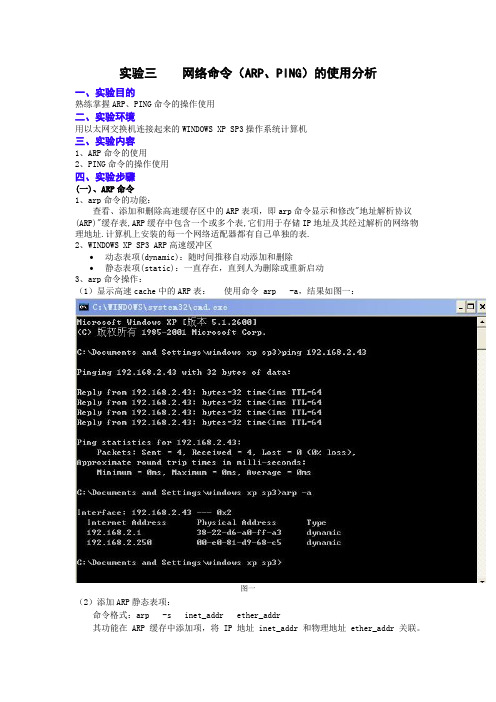
实验三网络命令(ARP、PING)的使用分析一、实验目的熟练掌握ARP、PING命令的操作使用二、实验环境用以太网交换机连接起来的WINDOWS XP SP3操作系统计算机三、实验内容1、ARP命令的使用2、PING命令的操作使用四、实验步骤(一)、ARP命令1、arp命令的功能:查看、添加和删除高速缓存区中的ARP表项,即arp命令显示和修改"地址解析协议(ARP)"缓存表,ARP缓存中包含一个或多个表,它们用于存储IP地址及其经过解析的网络物理地址.计算机上安装的每一个网络适配器都有自己单独的表.2、WINDOWS XP SP3 ARP高速缓冲区∙动态表项(dynamic):随时间推移自动添加和删除∙静态表项(static):一直存在,直到人为删除或重新启动3、arp命令操作:(1)显示高速cache中的ARP表:使用命令 arp -a,结果如图一:图一(2)添加ARP静态表项:命令格式:arp -s inet_addr ether_addr其功能在 ARP 缓存中添加项,将 IP 地址 inet_addr 和物理地址 ether_addr 关联。
先向ARP表项中添加ip为192.168.0.100,与其对应的MAC为00-d0-09-f0-33-71的表项,如图二:图二再用arp –a查看添加后ARP表,会发现192.168.0.100被添加进入,且表项类型为静态static。
再向ARP表项中添加ip为192.168.2.250,与其对应的MAC为00-e0-81-d9-68-c5的表项,同样用arp –a查看添加后ARP表,结果如下图(图三):图三(3)删除ARP表项:命令格式为:arp -d inet_addr 删除由inet_addr指定的项先用该命令删除IP为192.168.2.250的表项信息,使用arp –a查看ARP表的变化;在使用arp –d *删除所有表项信息,结果如图四(由于是在我院机房做的实验,全县有所限制,所以最后无法删除默认网关的表项信息):图四(二)、PING命令Ping命令的全称叫做 Ping.exe,是微软提供用来进行网络连接测试的十分有用的工具,能准确快速地判断出网络故障。
计算机网络实验4实验四: ARP分析和ICMP分析

大学实验报告2019年4月29日课程名称:计算机网络实验名称:实验四: ARP分析和ICMP分析班级及学号:姓名:同组人:签名:指导教师:指导教师评定:一、实验目的:1.理解直连路由;2.理解静态路由,并掌握静态路由配置。
二、实验任务:1.任务一:在Packet Tracer中熟悉arp命令;2.任务二:静态配置路由;3.任务三:配置默认路由;4.任务四:观察路由环路问题;5.实验完成,写出实验报告。
三、实验步骤:任务一1.访问主机的命令提示符窗口:打开PC0 的Command Prompt按钮。
2.观察ARP 缓存中条目的动态增减:使用arp –a命令检查PC0的ARP 缓存,此时为空;在命令行窗口中,输入命令:ping 192.168.1.2(PC1的IP 地址);再次使用 arp -a 命令,可以查看到新获取到的 MAC地址;使用arp –d命令,清空ARP缓存。
任务二1.捕获并观察ARP数据包的转发:输入ping 192.168.1.2;自动捕获/播放,观察ARP包的转发;观察IP数据报的转发。
2.研究ARP报文格式和封装方式:单击Event List区域的彩色框可观察ARP包信息。
3.研究不同广播域内主机间互访时的ARP执行过程任务三1.捕获并观察ping程序发送和回应的ICMP报文:在PC0的命令行中Ping 200.1.2.1;Event List中第一个数据包,即为ICMP回送请求;At Device为PC0的下一个事件中,为第一条应答报文;观察主机无法达到的ICMP回应报文。
2.观察主机无法达到的ICMP 回应报文:在PC0 Ping 200.1.2.3;在PDU Details中可以看到两个ICMP报文,一个为原先的回送请求报文(类型为8),一个为错误报告报文(类型为3)。
任务四1.使用tracert命令观察一个IP数据包从源点到终点的转发路径:PC0的命令行窗口中输入命令:tracert 200.1.2.1(PC1的IP地址;观察IP数据包从PC0到PC1的转发路径。
arp命令的功能

arp命令的功能ARP命令的功能及其用途ARP是Address Resolution Protocol的缩写,它是用于将IP地址转换为MAC地址的协议,以便在局域网中进行通信。
ARP命令是一种用于管理和查询局域网中的ARP缓存的工具,它可以帮助管理员快速定位网络故障和安全问题。
本文将介绍ARP命令的功能及其用途。
1. 查询ARP缓存ARP命令最基本的功能是查询局域网中的ARP缓存表。
可以使用“arp -a”命令来列出所有的ARP缓存记录,包括IP地址和对应的MAC地址。
这对于网络管理员来说非常有用,因为他们可以迅速地了解网络上的所有设备和它们的IP地址。
2. 清除ARP缓存当网络故障出现时,清除ARP缓存表可以解决某些问题。
可以使用“arp -d”命令来删除指定IP地址的ARP缓存记录,或者使用“arp -a”来删除所有的ARP缓存记录。
这样做可以强制设备重新发送ARP请求和响应,从而更新缓存表。
3. 添加静态ARP记录在某些情况下,需要手动添加静态ARP记录以保证设备之间的通信。
可以使用“arp -s”命令来添加一条静态ARP记录,其中包括IP地址和对应的MAC地址。
这样做可以确保网络上的设备可以通过指定的MAC地址进行通信,而不必依赖ARP缓存表中的记录。
4. 监视ARP活动ARP命令还可以用于监视ARP活动情况。
可以使用“arp -d”命令来清除ARP缓存表,并使用“arp -a”命令来查看ARP请求和响应的情况。
这对于诊断网络故障非常有用,因为它可以帮助管理员了解设备之间的通信是否正常。
5. 防止ARP欺骗攻击ARP欺骗攻击是一种常见的网络攻击,攻击者可以欺骗设备,使它们将网络流量发送到错误的目标。
ARP命令可以用于检测和防止ARP欺骗攻击。
可以使用“arp -a”命令来检查ARP缓存表中的MAC地址是否与预期的MAC地址相匹配,如果不匹配,则可能是受到了ARP欺骗攻击。
6. 限制ARP流量ARP命令还可以用于限制ARP流量。
ARP级Ping命令arpping使用介绍

ARP级Ping命令arpping使⽤介绍# apt install iputils-arping # 安装⼯具# arping -h # 获取帮助信息Usage:arping [options] <destination>Options:-f quit on first reply 等到第⼀个回复就退出-q be quiet 表⽰不打印输出,写脚本不想打印输出的时候,应该⽤的到-b keep on broadcasting, do not unicast ⽤于持续发送以太⽹⼴播帧(FFFFFFFFFFFF),arping⼀开始使⽤⼴播地址,在收到响应后就使⽤unicast地址 -D duplicate address detection mode 重复地址检测模式-U unsolicited ARP mode, update your neighbours 不请⾃来的ARP模式,更新您的邻居-A ARP answer mode, update your neighbours ARP应答模式,更新邻居-V print version and exit-c <count> how many packets to send 发送指定数量的arp包后,即停⽌并退出-w <timeout> how long to wait for a reply 等待回复多长时间-i <interval> set interval between packets (default: 1 second) 设置数据包之间的间隔(默认值:1秒)-I <device> which ethernet device to use 使⽤哪个以太⽹设备-s <source> source ip address 源IP地址<destination> dns name or ip addressFor more details see arping(8).# arping -I em1 -c 5 -s $VIP $GATEWAY # 更新VIP的arp记录到⽹关GATEWAY(注意脚本中的⽹卡别填错了,要跟VIP所在⽹卡⼀致)⼀些⽰例:root@ubuntu18:~# arping -I ens3 -c 5 -s 10.9.36.85 10.9.36.254 # 更新arp记录到⽹关ARPING 10.9.36.254 from 10.9.36.85 ens3Unicast reply from 10.9.36.254 [40:55:39:EA:61:FF] 13.968msUnicast reply from 10.9.36.254 [40:55:39:EA:61:FF] 3.791msUnicast reply from 10.9.36.254 [40:55:39:EA:61:FF] 2.381msUnicast reply from 10.9.36.254 [40:55:39:EA:61:FF] 2.120msUnicast reply from 10.9.36.254 [40:55:39:EA:61:FF] 1.769msSent 5 probes (1 broadcast(s))Received 5 response(s)root@ubuntu18:~# arp -a # 查看本地arp缓存表(10.9.36.252) at 00:07:7d:67:60:ff [ether] on ens3(10.9.36.14) at c8:1f:66:c2:bd:a3 [ether] on ens3(10.9.36.64) at 52:54:00:9d:17:dc [ether] on ens3(10.9.36.50) at 52:54:00:33:b4:b0 [ether] on ens3(10.9.36.52) at 52:54:00:99:cf:5e [ether] on ens3(10.9.36.112) at fa:16:3e:b5:d6:6f [ether] on ens3(10.9.36.65) at 52:54:00:46:fa:87 [ether] on ens3(10.9.36.62) at 52:54:00:35:d3:52 [ether] on ens3(10.9.36.51) at 52:54:00:85:a4:f1 [ether] on ens3(10.9.36.10) at f0:1f:af:e4:8f:b0 [ether] on ens3(172.18.0.6) at 02:42:ac:12:00:06 [ether] on docker_gwbridge(10.9.36.70) at 52:54:00:9e:db:b0 [ether] on ens3(10.9.36.12) at f0:1f:af:e9:c3:a9 [ether] on ens3(10.9.36.63) at 52:54:00:2f:28:35 [ether] on ens3_gateway (10.9.36.254) at 40:55:39:ea:61:ff [ether] on ens3 <--(10.9.36.11) at f0:1f:af:e9:c2:ad [ether] on ens3(10.9.36.13) at c8:1f:66:c2:c1:ef [ether] on ens3(10.9.36.66) at 52:54:00:30:55:b6 [ether] on ens3(10.9.36.61) at 52:54:00:97:fe:e5 [ether] on ens3(10.9.36.68) at 52:54:00:da:53:c1 [ether] on ens3# arping -I ens3 -c 2 10.9.36.10 # 查看IP对应的MAC地址ARPING 10.9.36.10 from 10.9.36.85 ens3Unicast reply from 10.9.36.10 [F0:1F:AF:E4:8F:B0] 0.841msUnicast reply from 10.9.36.10 [F0:1F:AF:E4:8F:B0] 0.971msSent 2 probes (1 broadcast(s))Received 2 response(s)。
arp命令的作用和使用技巧

arp命令的作用和使用技巧ARP(地址解析协议)是一种用于将IP地址映射到MAC地址的协议。
它是在局域网中进行通信时必不可少的一种协议,它允许计算机在发送数据包时确定目标计算机的MAC地址。
ARP命令是用于查看和操作ARP缓存的命令行工具,它在Windows、Linux和其他操作系统中都有对应的实现。
首先,让我们来看一下ARP命令的基本用法。
在命令行中,可以使用“arp”命令来显示当前系统中的ARP缓存表。
在Windows系统中,可以使用“arp -a”命令来显示ARP缓存表,而在Linux系统中,可以使用“arp -n”命令来显示ARP缓存表。
这个表中包含了IP地址和对应的MAC地址,以及这些地址的类型(静态或动态)。
除了查看ARP缓存表之外,ARP命令还可以用于清除缓存中的条目。
在Windows系统中,可以使用“arp -d ”命令来清除ARP缓存表中的所有条目,而在Linux系统中,可以使用“arp -d <IP地址>”命令来清除特定的条目。
另外,ARP命令还可以用于添加静态ARP条目。
静态ARP条目是管理员手动添加到ARP缓存中的条目,可以防止ARP欺骗攻击。
在Windows系统中,可以使用“arp -s <IP地址> <MAC地址>”命令来添加静态ARP条目,而在Linux系统中,可以使用“arp -s <IP地址> <MAC地址>”命令来添加静态ARP条目。
在使用ARP命令时,需要注意一些技巧。
首先,要注意ARP缓存的更新机制,因为ARP缓存中的条目有时效性,可能会过期。
其次,要注意ARP欺骗攻击,可以通过查看ARP缓存表来发现异常的条目。
另外,要小心使用清除和添加静态条目的功能,确保不会影响网络通信。
总的来说,ARP命令是管理和维护ARP缓存的重要工具,通过了解其基本用法和注意事项,可以更好地使用和管理局域网中的ARP协议。
- 1、下载文档前请自行甄别文档内容的完整性,平台不提供额外的编辑、内容补充、找答案等附加服务。
- 2、"仅部分预览"的文档,不可在线预览部分如存在完整性等问题,可反馈申请退款(可完整预览的文档不适用该条件!)。
- 3、如文档侵犯您的权益,请联系客服反馈,我们会尽快为您处理(人工客服工作时间:9:00-18:30)。
实验六网络命令(ARP、PING)的使用分析一、实验目的
掌握掌握ARP、PING命令的操作使用
二、实验环境
用以太网交换机连接起来的WIN2000操作系统计算机
三、实验内容及步骤:
1、ARP命令的使用
2、PING命令的操作使用
四、实验过程
1、ARP命令
1)arp命令的功能:查看、添加和删除高速缓存区中的ARP表项
2)Windows 2000 ARP高速缓冲区
∙动态表项(dynamic):随时间推移自动添加和删除
∙静态表项(static):一直存在,直到人为删除或重新启动
3)arp命令操作:
(1)显示高速cache中的ARP表:命令arp -a
添加ARP静态表项:
arp-s inet_addr ether_addr
在ARP 缓存中添加项,将IP 地址inet_addr 和物理地址ether_addr 关联。
例:arp -s 192.168.0.100 00-d0-09-f0-33-71
添加ip为192.168.0.100,与其对应的MAC为00-d0-09-f0-33-71的表项
删除ARP表项:
arp -d inet_addr 删除由inet_addr指定的项
2、PING命令
Ping命令的全称叫做Ping.exe,是微软提供用来进行网络连接测试的十分有用的工具,能准确快速地判断出网络故障。
1)Windows 2000的ping命令形式
ping [-t] [-a] [-n count] [-l size] [-f] [-i TTL] [-v TOS] [-r count] [-s count] [[-j host-list] | [-k host-list]] [-w timeout] 目的主机/IP地址
2)连续发送ping探测报文: ping –t 192.168.0.88 Ctrl+Break查看统计信息,Ctrl+C结束命令
3)自选数据长度的ping探测报文: ping 目的主机/IP地址-l size 4)不允许对ping探测报分片:ping 目的主机/IP地址-f
5.修改“ping”命令的请求超时时间
ping 目的主机/IP地址-w
指定等待每个回送应答的超时时间,单位为毫秒,默认值为1000毫秒
6)假设目前使用的服务器设置如下:
DNS 服务器的IP 地址:202.99.96.98
61.136.18.10
网关:10.10.0.1
本机IP 地址:10.10.0.77
子网掩码:255.255.255.0
(1)验证网卡工作正常与否:
点击“开始”→“程序”→“MS-DOS 方式” ,提示符后输入“ Ping 10.10.0.77(本机IP地址)”回车运行,若出现如下图A ,则说明网卡工作正常。
若出现如下图B ,则说明网卡工作不正常。
图A
C:\>ping 10.10.0.77
Pinging 10.10.0.77 with 32 bytes of data:
Reply from 10.10.0.77: bytes=32 time<10ms TTL=128
Reply from 10.10.0.77: bytes=32 time<10ms TTL=128
Reply from 10.10.0.77: bytes=32 time<10ms TTL=128
Reply from 10.10.0.77: bytes=32 time<10ms TTL=128
Ping statistics for 10.10.0.77:
Packets: Sent = 4, Received = 4, Lost = 0 (0% loss),
Approximate round trip times in milli-seconds:
Minimum = 0ms, Maximum = 0ms, Average = 0ms
图B
C:\>ping 10.10.0.77
Pinging 10.10.0.77 with 32 bytes of data:
Request timed out.
Request timed out.
Request timed out.
Request timed out.
Ping statistics for 10.10.0.77:
Packets: Sent = 4, Received = 0, Lost = 4 (100% loss),
Approximate round trip times in milli-seconds:
Minimum = 0ms, Maximum = 0ms, Average = 0ms
(2)验证网络线路正常与否:
点击“开始”→“程序”→“MS-DOS 方式” ,提示符后输入“ Ping 10.10.0.1(网关)”回车运行,若出现如上图A ,则说明网卡工作正常。
若出现如上图B ,则说明网卡工作不正常。
(地址改为:10.10.0.1)
(3)验证DNS 配置正确与否:
点击“开始”→“程序”→“MS-DOS 方式” ,提示符后输入任一域名(如),看其是否能被解析成一个IP 地址。
如输入“ Ping ”若出现如图C 所示,说明DNS 服务器配置正确;若出现“unknow host name”的提示信息,说明DNS 配置错误。
图C
C:\>ping
Pinging [202.99.64.102] with 32 bytes of data:
Reply from 202.99.64.102: bytes=32 time=181ms TTL=252
Reply from 202.99.64.102: bytes=32 time=180ms TTL=252
Reply from 202.99.64.102: bytes=32 time=180ms TTL=252
Reply from 202.99.64.102: bytes=32 time=160ms TTL=252
Ping statistics for 202.99.64.102:
Packets: Sent = 4, Received = 4, Lost = 0 (0% loss),
Approximate round trip times in milli-seconds:
Minimum = 160ms, Maximum = 181ms, Average = 175ms
(4)验证网关配置正确与否:
点击“开始”→“程序”→“MS-DOS 方式” ,提示符后输入任一域外主机IP,看看从网络内主机向域外主机发送IP 包能否送出。
如输入“ Ping 202.99.64.102 若出现如图D 所示,说明网关配置正确,若出现如图E 所示,说明网关配置不正确,
图D
C:\>ping 202.99.64.102
Pinging 202.99.64.102 with 32 bytes of data:
Reply from 202.99.64.102: bytes=32 time=10ms TTL=252
Reply from 202.99.64.102: bytes=32 time=10ms TTL=252
Reply from 202.99.64.102: bytes=32 time=10ms TTL=252
Reply from 202.99.64.102: bytes=32 time=11ms TTL=252
Ping statistics for 202.99.64.102:
Packets: Sent = 4, Received = 4, Lost = 0 (0% loss),
Approximate round trip times in milli-seconds:
Minimum = 10ms, Maximum = 11ms, Average = 10ms
图E C:\>ping 202.99.64.102
Pinging 202.99.64.102 with 32 bytes of data:
Request timed out.
Request timed out.
Request timed out.
Request timed out.
Ping statistics for 202.99.64.102:
Packets: Sent = 4, Received = 0, Lost = 4 (100% loss),
Approximate round trip times in milli-seconds:
Minimum = 0ms, Maximum = 0ms, Average = 0ms
五、实验总结:
通过这个实验让学生掌握了ARP、PING命令的操作使用。
六、实验思考题:
利用ping命令如何检查网络故障?。
